audio OPEL CASCADA 2017.5 Manual de infoentretenimiento (in Spanish)
[x] Cancel search | Manufacturer: OPEL, Model Year: 2017.5, Model line: CASCADA, Model: OPEL CASCADA 2017.5Pages: 109, tamaño PDF: 1.79 MB
Page 41 of 109
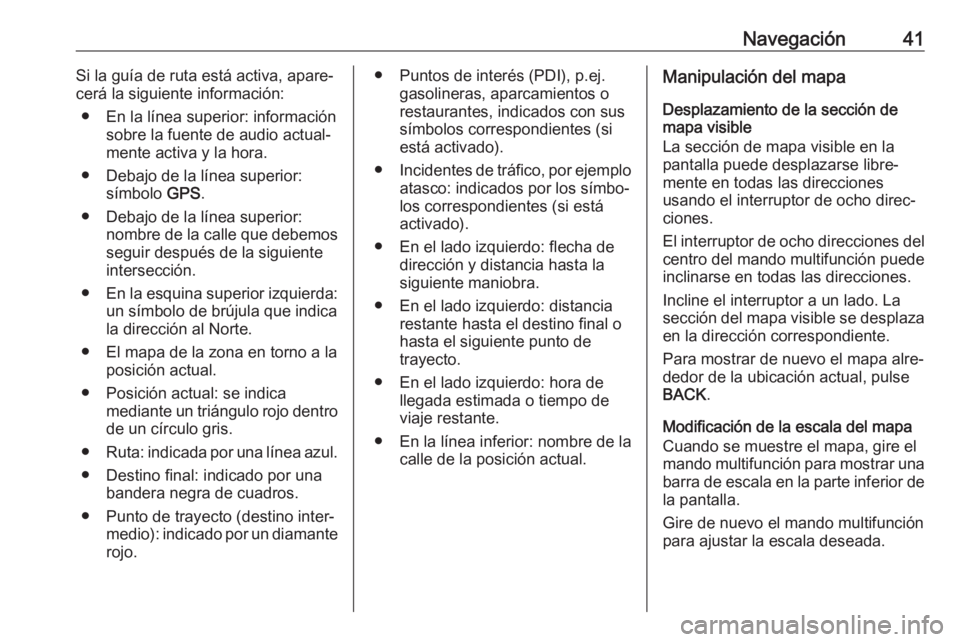
Navegación41Si la guía de ruta está activa, apare‐
cerá la siguiente información:
● En la línea superior: información sobre la fuente de audio actual‐
mente activa y la hora.
● Debajo de la línea superior: símbolo GPS.
● Debajo de la línea superior: nombre de la calle que debemos
seguir después de la siguiente
intersección.
● En la esquina superior izquierda:
un símbolo de brújula que indica
la dirección al Norte.
● El mapa de la zona en torno a la posición actual.
● Posición actual: se indica mediante un triángulo rojo dentro
de un círculo gris.
● Ruta: indicada por una línea azul.
● Destino final: indicado por una bandera negra de cuadros.
● Punto de trayecto (destino inter‐ medio): indicado por un diamante
rojo.● Puntos de interés (PDI), p.ej. gasolineras, aparcamientos orestaurantes, indicados con sus
símbolos correspondientes (si
está activado).
● Incidentes de tráfico, por ejemplo
atasco: indicados por los símbo‐
los correspondientes (si está
activado).
● En el lado izquierdo: flecha de dirección y distancia hasta la
siguiente maniobra.
● En el lado izquierdo: distancia restante hasta el destino final o
hasta el siguiente punto de
trayecto.
● En el lado izquierdo: hora de llegada estimada o tiempo de
viaje restante.
● En la línea inferior: nombre de la calle de la posición actual.Manipulación del mapa
Desplazamiento de la sección de
mapa visible
La sección de mapa visible en la
pantalla puede desplazarse libre‐
mente en todas las direcciones
usando el interruptor de ocho direc‐
ciones.
El interruptor de ocho direcciones del
centro del mando multifunción puede inclinarse en todas las direcciones.
Incline el interruptor a un lado. La
sección del mapa visible se desplaza en la dirección correspondiente.
Para mostrar de nuevo el mapa alre‐
dedor de la ubicación actual, pulse
BACK .
Modificación de la escala del mapa
Cuando se muestre el mapa, gire el
mando multifunción para mostrar una
barra de escala en la parte inferior de
la pantalla.
Gire de nuevo el mando multifunción
para ajustar la escala deseada.
Page 42 of 109
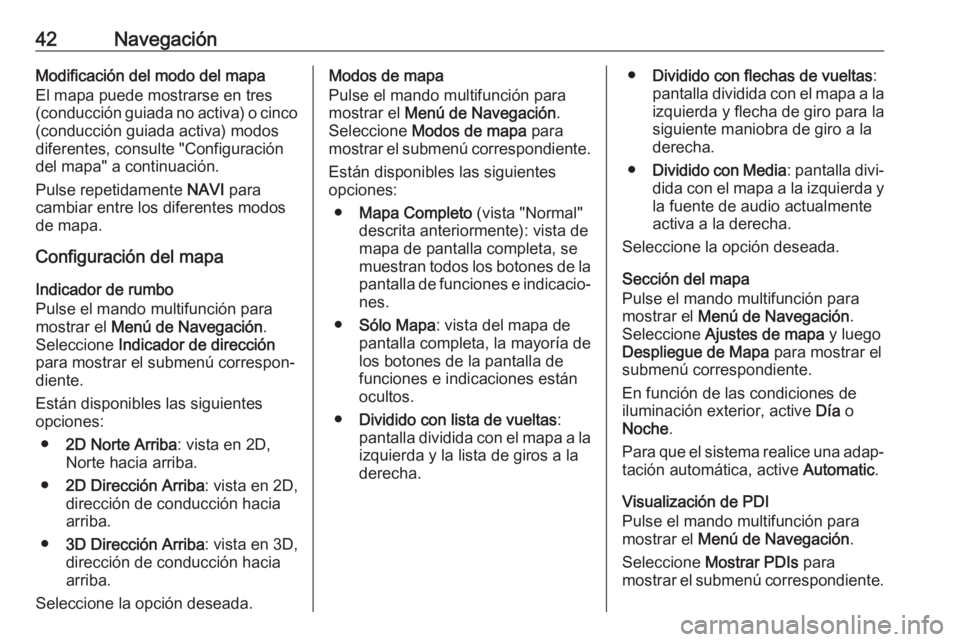
42NavegaciónModificación del modo del mapa
El mapa puede mostrarse en tres
(conducción guiada no activa) o cinco
(conducción guiada activa) modos diferentes, consulte "Configuración
del mapa" a continuación.
Pulse repetidamente NAVI para
cambiar entre los diferentes modos
de mapa.
Configuración del mapa
Indicador de rumbo
Pulse el mando multifunción para
mostrar el Menú de Navegación .
Seleccione Indicador de dirección
para mostrar el submenú correspon‐
diente.
Están disponibles las siguientes
opciones:
● 2D Norte Arriba : vista en 2D,
Norte hacia arriba.
● 2D Dirección Arriba : vista en 2D,
dirección de conducción hacia
arriba.
● 3D Dirección Arriba : vista en 3D,
dirección de conducción hacia
arriba.
Seleccione la opción deseada.Modos de mapa
Pulse el mando multifunción para
mostrar el Menú de Navegación .
Seleccione Modos de mapa para
mostrar el submenú correspondiente.
Están disponibles las siguientes
opciones:
● Mapa Completo (vista "Normal"
descrita anteriormente): vista de
mapa de pantalla completa, se
muestran todos los botones de la
pantalla de funciones e indicacio‐
nes.
● Sólo Mapa : vista del mapa de
pantalla completa, la mayoría de
los botones de la pantalla de funciones e indicaciones están
ocultos.
● Dividido con lista de vueltas :
pantalla dividida con el mapa a la izquierda y la lista de giros a la
derecha.● Dividido con flechas de vueltas :
pantalla dividida con el mapa a la
izquierda y flecha de giro para la
siguiente maniobra de giro a la derecha.
● Dividido con Media : pantalla divi‐
dida con el mapa a la izquierda y la fuente de audio actualmente
activa a la derecha.
Seleccione la opción deseada.
Sección del mapa
Pulse el mando multifunción para
mostrar el Menú de Navegación .
Seleccione Ajustes de mapa y luego
Despliegue de Mapa para mostrar el
submenú correspondiente.
En función de las condiciones de
iluminación exterior, active Día o
Noche .
Para que el sistema realice una adap‐
tación automática, active Automatic.
Visualización de PDI
Pulse el mando multifunción para
mostrar el Menú de Navegación .
Seleccione Mostrar PDIs para
mostrar el submenú correspondiente.
Page 55 of 109
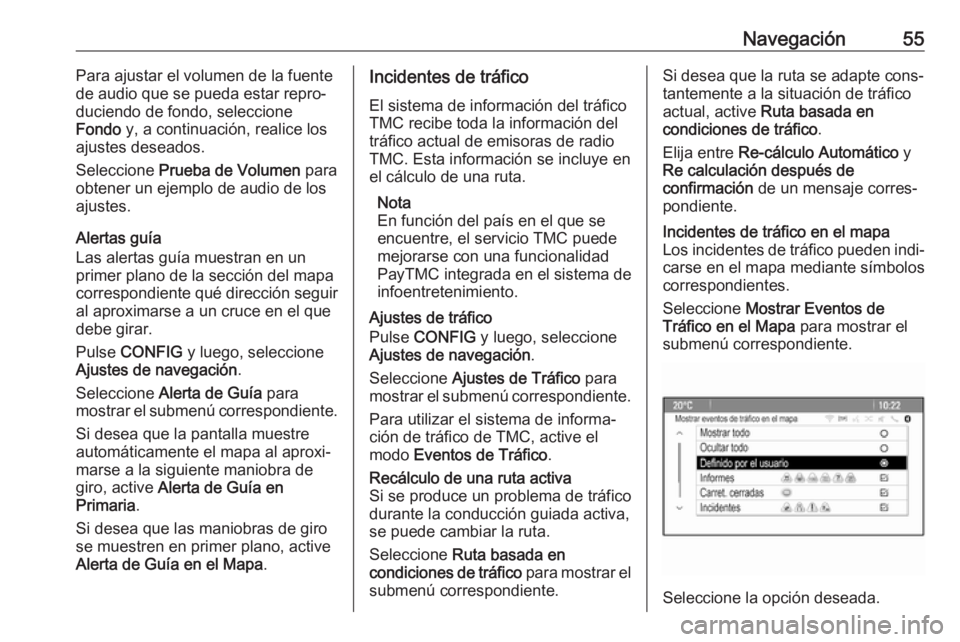
Navegación55Para ajustar el volumen de la fuente
de audio que se pueda estar repro‐ duciendo de fondo, seleccione
Fondo y, a continuación, realice los
ajustes deseados.
Seleccione Prueba de Volumen para
obtener un ejemplo de audio de los
ajustes.
Alertas guía
Las alertas guía muestran en un primer plano de la sección del mapa
correspondiente qué dirección seguir
al aproximarse a un cruce en el que
debe girar.
Pulse CONFIG y luego, seleccione
Ajustes de navegación .
Seleccione Alerta de Guía para
mostrar el submenú correspondiente.
Si desea que la pantalla muestre
automáticamente el mapa al aproxi‐
marse a la siguiente maniobra de
giro, active Alerta de Guía en
Primaria .
Si desea que las maniobras de giro
se muestren en primer plano, active
Alerta de Guía en el Mapa .Incidentes de tráfico
El sistema de información del tráfico
TMC recibe toda la información del
tráfico actual de emisoras de radio
TMC. Esta información se incluye en
el cálculo de una ruta.
Nota
En función del país en el que se
encuentre, el servicio TMC puede
mejorarse con una funcionalidad
PayTMC integrada en el sistema de
infoentretenimiento.
Ajustes de tráfico
Pulse CONFIG y luego, seleccione
Ajustes de navegación .
Seleccione Ajustes de Tráfico para
mostrar el submenú correspondiente.
Para utilizar el sistema de informa‐
ción de tráfico de TMC, active el
modo Eventos de Tráfico .Recálculo de una ruta activa
Si se produce un problema de tráfico
durante la conducción guiada activa,
se puede cambiar la ruta.
Seleccione Ruta basada en
condiciones de tráfico para mostrar el
submenú correspondiente.Si desea que la ruta se adapte cons‐
tantemente a la situación de tráfico
actual, active Ruta basada en
condiciones de tráfico .
Elija entre Re-cálculo Automático y
Re calculación después de confirmación de un mensaje corres‐
pondiente.Incidentes de tráfico en el mapa
Los incidentes de tráfico pueden indi‐
carse en el mapa mediante símbolos
correspondientes.
Seleccione Mostrar Eventos de
Tráfico en el Mapa para mostrar el
submenú correspondiente.
Seleccione la opción deseada.
Page 60 of 109
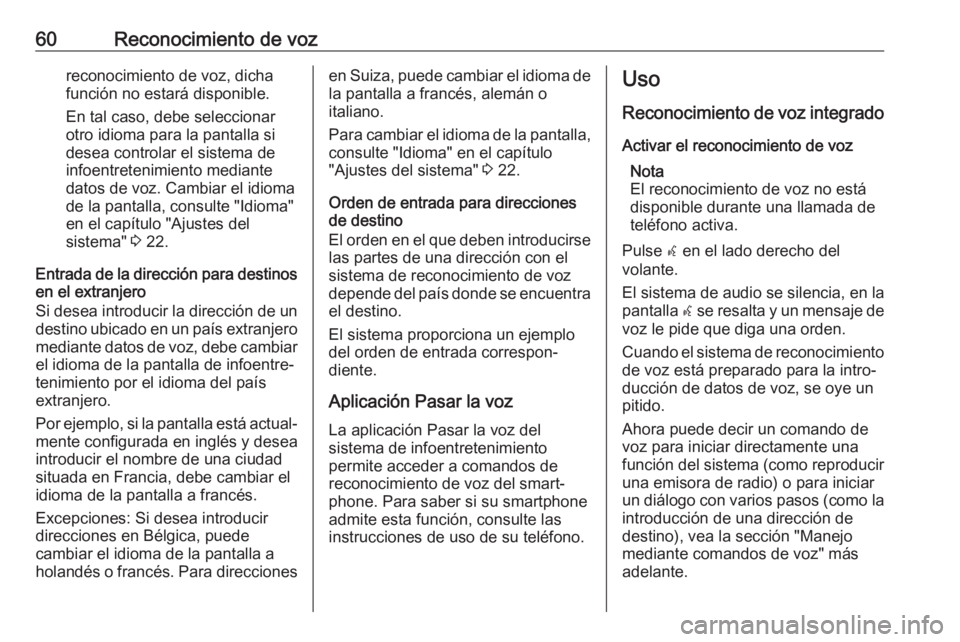
60Reconocimiento de vozreconocimiento de voz, dicha
función no estará disponible.
En tal caso, debe seleccionar
otro idioma para la pantalla si
desea controlar el sistema de infoentretenimiento mediante
datos de voz. Cambiar el idioma
de la pantalla, consulte "Idioma"
en el capítulo "Ajustes del
sistema" 3 22.
Entrada de la dirección para destinos en el extranjero
Si desea introducir la dirección de un
destino ubicado en un país extranjero mediante datos de voz, debe cambiar
el idioma de la pantalla de infoentre‐
tenimiento por el idioma del país
extranjero.
Por ejemplo, si la pantalla está actual‐
mente configurada en inglés y desea
introducir el nombre de una ciudad
situada en Francia, debe cambiar el
idioma de la pantalla a francés.
Excepciones: Si desea introducir
direcciones en Bélgica, puede
cambiar el idioma de la pantalla a
holandés o francés. Para direccionesen Suiza, puede cambiar el idioma de
la pantalla a francés, alemán o
italiano.
Para cambiar el idioma de la pantalla, consulte "Idioma" en el capítulo
"Ajustes del sistema" 3 22.
Orden de entrada para direcciones
de destino
El orden en el que deben introducirse
las partes de una dirección con el
sistema de reconocimiento de voz
depende del país donde se encuentra el destino.
El sistema proporciona un ejemplo
del orden de entrada correspon‐
diente.
Aplicación Pasar la voz La aplicación Pasar la voz del
sistema de infoentretenimiento
permite acceder a comandos de
reconocimiento de voz del smart‐
phone. Para saber si su smartphone
admite esta función, consulte las
instrucciones de uso de su teléfono.Uso
Reconocimiento de voz integrado Activar el reconocimiento de voz Nota
El reconocimiento de voz no está
disponible durante una llamada de
teléfono activa.
Pulse w en el lado derecho del
volante.
El sistema de audio se silencia, en la
pantalla w se resalta y un mensaje de
voz le pide que diga una orden.
Cuando el sistema de reconocimiento
de voz está preparado para la intro‐
ducción de datos de voz, se oye un
pitido.
Ahora puede decir un comando de
voz para iniciar directamente una
función del sistema (como reproducir
una emisora de radio) o para iniciar
un diálogo con varios pasos (como la introducción de una dirección de
destino), vea la sección "Manejo
mediante comandos de voz" más
adelante.
Page 61 of 109
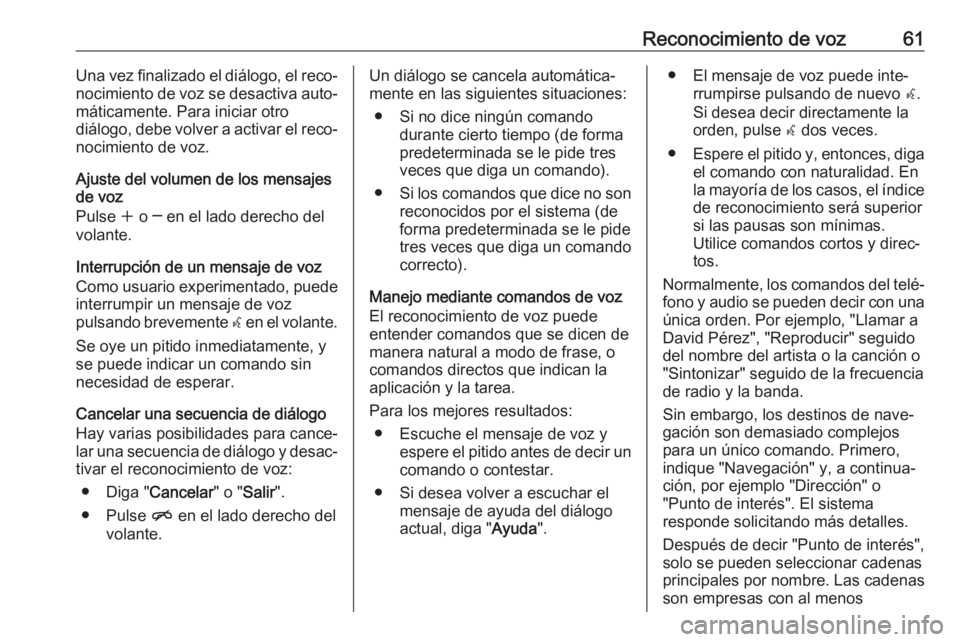
Reconocimiento de voz61Una vez finalizado el diálogo, el reco‐
nocimiento de voz se desactiva auto‐ máticamente. Para iniciar otro
diálogo, debe volver a activar el reco‐
nocimiento de voz.
Ajuste del volumen de los mensajes de voz
Pulse w o ─ en el lado derecho del
volante.
Interrupción de un mensaje de voz
Como usuario experimentado, puede interrumpir un mensaje de voz
pulsando brevemente w en el volante.
Se oye un pitido inmediatamente, y
se puede indicar un comando sin
necesidad de esperar.
Cancelar una secuencia de diálogo
Hay varias posibilidades para cance‐
lar una secuencia de diálogo y desac‐
tivar el reconocimiento de voz:
● Diga " Cancelar" o "Salir ".
● Pulse n en el lado derecho del
volante.Un diálogo se cancela automática‐
mente en las siguientes situaciones:
● Si no dice ningún comando durante cierto tiempo (de forma
predeterminada se le pide tres
veces que diga un comando).
● Si los comandos que dice no son
reconocidos por el sistema (de
forma predeterminada se le pide
tres veces que diga un comando
correcto).
Manejo mediante comandos de voz
El reconocimiento de voz puede
entender comandos que se dicen de
manera natural a modo de frase, o
comandos directos que indican la
aplicación y la tarea.
Para los mejores resultados: ● Escuche el mensaje de voz y espere el pitido antes de decir uncomando o contestar.
● Si desea volver a escuchar el mensaje de ayuda del diálogo
actual, diga " Ayuda".● El mensaje de voz puede inte‐
rrumpirse pulsando de nuevo w.
Si desea decir directamente la
orden, pulse w dos veces.
● Espere el pitido y, entonces, diga
el comando con naturalidad. En
la mayoría de los casos, el índice
de reconocimiento será superior
si las pausas son mínimas.
Utilice comandos cortos y direc‐
tos.
Normalmente, los comandos del telé‐
fono y audio se pueden decir con una
única orden. Por ejemplo, "Llamar a
David Pérez", "Reproducir" seguido
del nombre del artista o la canción o
"Sintonizar" seguido de la frecuencia
de radio y la banda.
Sin embargo, los destinos de nave‐
gación son demasiado complejos
para un único comando. Primero,
indique "Navegación" y, a continua‐
ción, por ejemplo "Dirección" o
"Punto de interés". El sistema
responde solicitando más detalles.
Después de decir "Punto de interés",
solo se pueden seleccionar cadenas
principales por nombre. Las cadenas son empresas con al menos
Page 64 of 109
![OPEL CASCADA 2017.5 Manual de infoentretenimiento (in Spanish) 64Reconocimiento de vozMenúAcciónComandos de vozMenú de la
radioSelección de una
banda de
frecuencias" [sintonizar [a]] [radio] F M "
" [sintonizar [a]] [radio] A M "
" [sinton OPEL CASCADA 2017.5 Manual de infoentretenimiento (in Spanish) 64Reconocimiento de vozMenúAcciónComandos de vozMenú de la
radioSelección de una
banda de
frecuencias" [sintonizar [a]] [radio] F M "
" [sintonizar [a]] [radio] A M "
" [sinton](/img/37/20199/w960_20199-63.png)
64Reconocimiento de vozMenúAcciónComandos de vozMenú de la
radioSelección de una
banda de
frecuencias" [sintonizar [a]] [radio] F M "
" [sintonizar [a]] [radio] A M "
" [sintonizar [a]] [radio] D A B "Seleccionar una
emisora" Sintonizar FM … "
" Sintonizar AM … "
" Sintonizar D A B … "Menú
multimediaSeleccionar una
fuente multimedia" [reproducir] C D "
" [reproducir] U S B "
" [reproducir] auxiliar [frontal] "
" [reproducir] audio Bluetooth "Seleccionar una
categoría de
búsqueda" Reproducir artista ... "
" Reproducir álbum … "
" Reproducir género … "
" Reproducir carpeta … "
" Reproducir lista de reproducción … "
" Reproducir compositor … "
" Reproducir audiolibro … "Seleccionar una
canción" Reproducir canción ... [de … ] "
Page 78 of 109
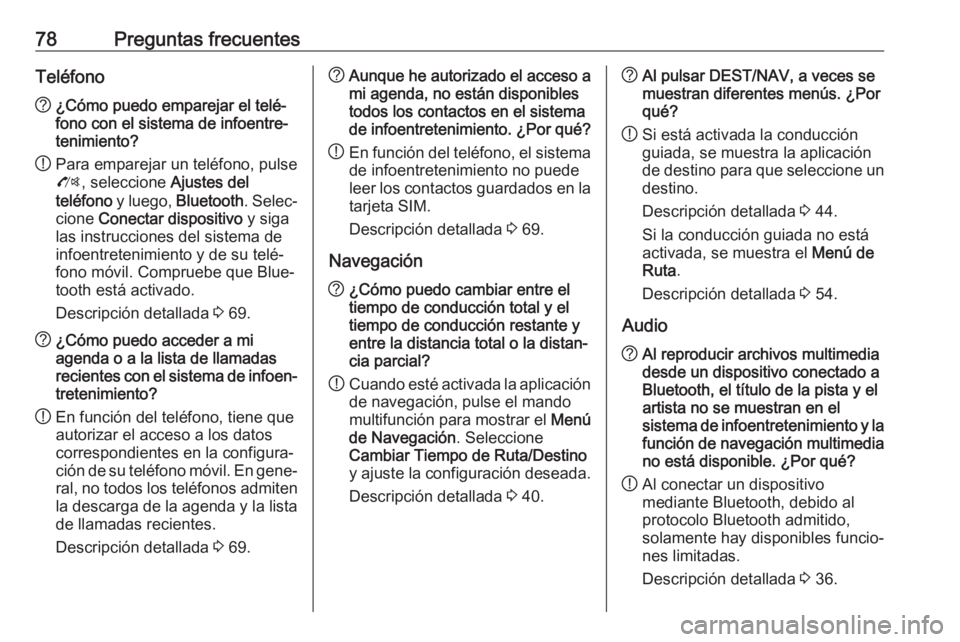
78Preguntas frecuentesTeléfono?¿Cómo puedo emparejar el telé‐
fono con el sistema de infoentre‐
tenimiento?
! Para emparejar un teléfono, pulse
O , seleccione Ajustes del
teléfono y luego, Bluetooth . Selec‐
cione Conectar dispositivo y siga
las instrucciones del sistema de
infoentretenimiento y de su telé‐
fono móvil. Compruebe que Blue‐
tooth está activado.
Descripción detallada 3 69.? ¿Cómo puedo acceder a mi
agenda o a la lista de llamadas
recientes con el sistema de infoen‐
tretenimiento?
! En función del teléfono, tiene que
autorizar el acceso a los datos
correspondientes en la configura‐
ción de su teléfono móvil. En gene‐ ral, no todos los teléfonos admiten
la descarga de la agenda y la lista
de llamadas recientes.
Descripción detallada 3 69.? Aunque he autorizado el acceso a
mi agenda, no están disponibles
todos los contactos en el sistema
de infoentretenimiento. ¿Por qué?
! En función del teléfono, el sistema
de infoentretenimiento no puede
leer los contactos guardados en la tarjeta SIM.
Descripción detallada 3 69.
Navegación? ¿Cómo puedo cambiar entre el
tiempo de conducción total y el
tiempo de conducción restante y
entre la distancia total o la distan‐
cia parcial?
! Cuando esté activada la aplicación
de navegación, pulse el mando
multifunción para mostrar el Menú
de Navegación . Seleccione
Cambiar Tiempo de Ruta/Destino
y ajuste la configuración deseada.
Descripción detallada 3 40.? Al pulsar DEST/NAV, a veces se
muestran diferentes menús. ¿Por
qué?
! Si está activada la conducción
guiada, se muestra la aplicación
de destino para que seleccione un
destino.
Descripción detallada 3 44.
Si la conducción guiada no está
activada, se muestra el Menú de
Ruta .
Descripción detallada 3 54.
Audio? Al reproducir archivos multimedia
desde un dispositivo conectado a Bluetooth, el título de la pista y el
artista no se muestran en el
sistema de infoentretenimiento y la función de navegación multimedia
no está disponible. ¿Por qué?
! Al conectar un dispositivo
mediante Bluetooth, debido al
protocolo Bluetooth admitido,
solamente hay disponibles funcio‐
nes limitadas.
Descripción detallada 3 36.
Page 80 of 109
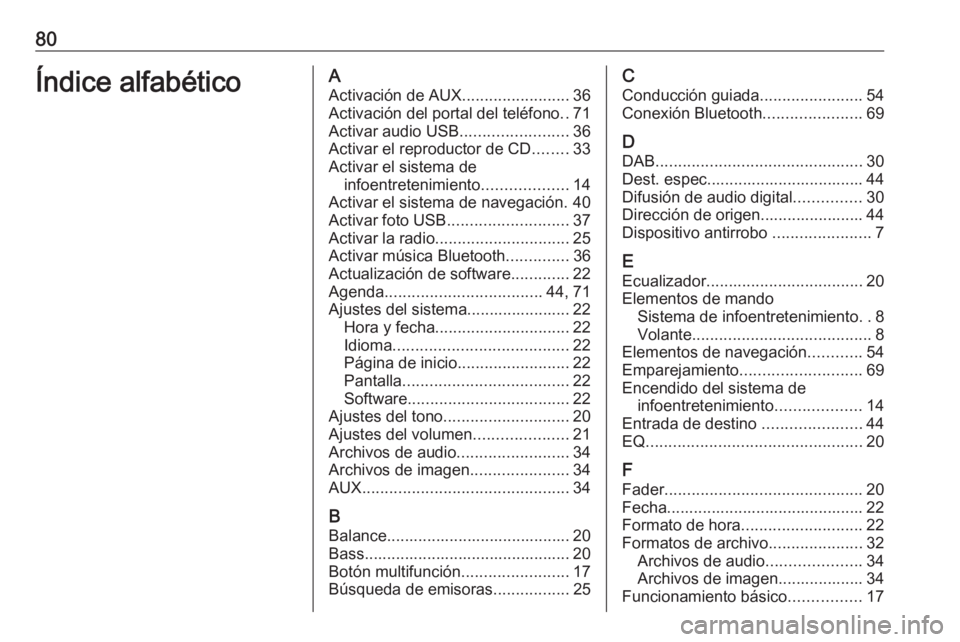
80Índice alfabéticoAActivación de AUX ........................36
Activación del portal del teléfono ..71
Activar audio USB ........................36
Activar el reproductor de CD ........33
Activar el sistema de infoentretenimiento ...................14
Activar el sistema de navegación. 40
Activar foto USB ........................... 37
Activar la radio .............................. 25
Activar música Bluetooth ..............36
Actualización de software .............22
Agenda ................................... 44, 71
Ajustes del sistema....................... 22 Hora y fecha .............................. 22
Idioma ....................................... 22
Página de inicio ......................... 22
Pantalla ..................................... 22
Software .................................... 22
Ajustes del tono ............................ 20
Ajustes del volumen .....................21
Archivos de audio .........................34
Archivos de imagen ......................34
AUX .............................................. 34
B Balance......................................... 20
Bass.............................................. 20
Botón multifunción ........................17
Búsqueda de emisoras .................25C
Conducción guiada .......................54
Conexión Bluetooth ......................69
D
DAB .............................................. 30
Dest. espec................................... 44
Difusión de audio digital ...............30
Dirección de origen....................... 44
Dispositivo antirrobo ......................7
E Ecualizador ................................... 20
Elementos de mando Sistema de infoentretenimiento ..8
Volante ........................................ 8
Elementos de navegación ............54
Emparejamiento ........................... 69
Encendido del sistema de infoentretenimiento ...................14
Entrada de destino ......................44
EQ ................................................ 20
F
Fader ............................................ 20
Fecha............................................ 22
Formato de hora ........................... 22
Formatos de archivo .....................32
Archivos de audio .....................34
Archivos de imagen................... 34
Funcionamiento básico ................17
Page 82 of 109
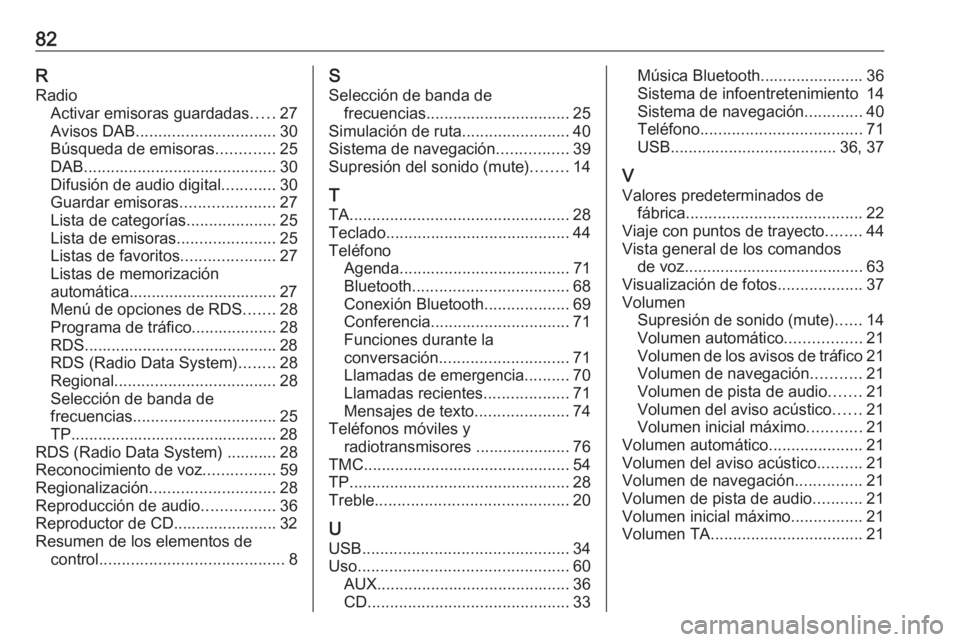
82RRadio Activar emisoras guardadas .....27
Avisos DAB ............................... 30
Búsqueda de emisoras .............25
DAB ........................................... 30
Difusión de audio digital ............30
Guardar emisoras .....................27
Lista de categorías ....................25
Lista de emisoras ......................25
Listas de favoritos .....................27
Listas de memorización
automática................................. 27 Menú de opciones de RDS .......28
Programa de tráfico................... 28
RDS........................................... 28
RDS (Radio Data System) ........28
Regional .................................... 28
Selección de banda de
frecuencias ................................ 25
TP.............................................. 28
RDS (Radio Data System) ........... 28
Reconocimiento de voz ................59
Regionalización ............................ 28
Reproducción de audio ................36
Reproductor de CD....................... 32
Resumen de los elementos de control ......................................... 8S
Selección de banda de frecuencias ................................ 25
Simulación de ruta ........................40
Sistema de navegación ................39
Supresión del sonido (mute) ........14
T
TA ................................................. 28
Teclado ......................................... 44
Teléfono Agenda ...................................... 71
Bluetooth ................................... 68
Conexión Bluetooth ...................69
Conferencia ............................... 71
Funciones durante la
conversación ............................. 71
Llamadas de emergencia ..........70
Llamadas recientes ...................71
Mensajes de texto .....................74
Teléfonos móviles y radiotransmisores ..................... 76
TMC .............................................. 54
TP ................................................. 28
Treble ........................................... 20
U USB .............................................. 34
Uso ............................................... 60
AUX ........................................... 36
CD ............................................. 33Música Bluetooth....................... 36
Sistema de infoentretenimiento 14
Sistema de navegación .............40
Teléfono .................................... 71
USB ..................................... 36, 37
V Valores predeterminados de fábrica ....................................... 22
Viaje con puntos de trayecto ........44
Vista general de los comandos de voz........................................ 63
Visualización de fotos ...................37
Volumen Supresión de sonido (mute) ......14
Volumen automático .................21
Volumen de los avisos de tráfico 21
Volumen de navegación ...........21
Volumen de pista de audio .......21
Volumen del aviso acústico ......21
Volumen inicial máximo ............21
Volumen automático .....................21
Volumen del aviso acústico ..........21
Volumen de navegación ...............21
Volumen de pista de audio ...........21
Volumen inicial máximo ................21
Volumen TA .................................. 21
Page 84 of 109
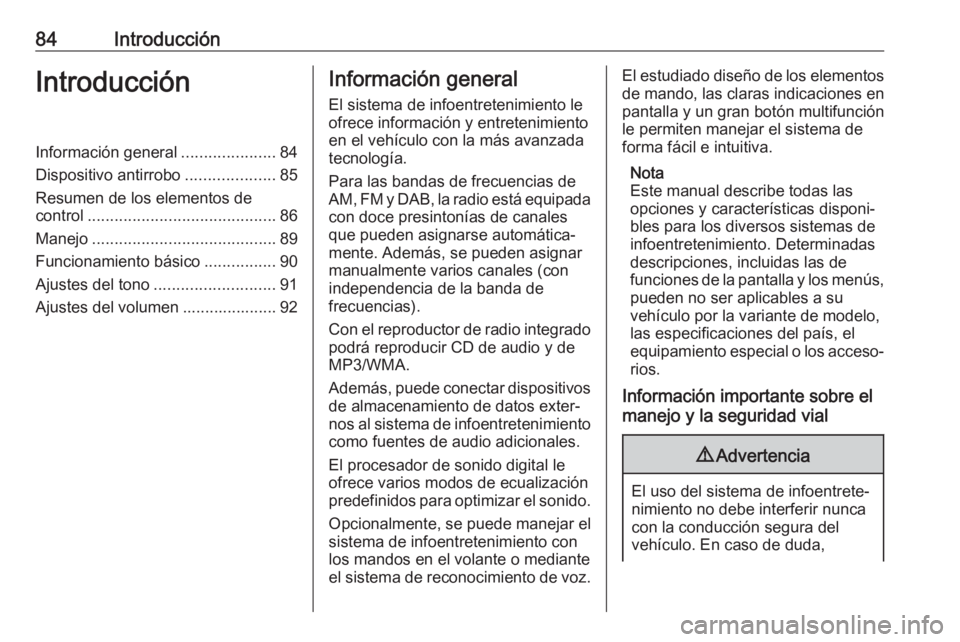
84IntroducciónIntroducciónInformación general.....................84
Dispositivo antirrobo ....................85
Resumen de los elementos de
control .......................................... 86
Manejo ......................................... 89
Funcionamiento básico ................90
Ajustes del tono ........................... 91
Ajustes del volumen ..................... 92Información general
El sistema de infoentretenimiento le
ofrece información y entretenimiento
en el vehículo con la más avanzada
tecnología.
Para las bandas de frecuencias de
AM, FM y DAB, la radio está equipada con doce presintonías de canales
que pueden asignarse automática‐
mente. Además, se pueden asignar
manualmente varios canales (con independencia de la banda de
frecuencias).
Con el reproductor de radio integrado podrá reproducir CD de audio y de
MP3/WMA.
Además, puede conectar dispositivos
de almacenamiento de datos exter‐
nos al sistema de infoentretenimiento
como fuentes de audio adicionales.
El procesador de sonido digital le
ofrece varios modos de ecualización predefinidos para optimizar el sonido.
Opcionalmente, se puede manejar el
sistema de infoentretenimiento con
los mandos en el volante o mediante
el sistema de reconocimiento de voz.El estudiado diseño de los elementos de mando, las claras indicaciones en
pantalla y un gran botón multifunción
le permiten manejar el sistema de
forma fácil e intuitiva.
Nota
Este manual describe todas las
opciones y características disponi‐
bles para los diversos sistemas de
infoentretenimiento. Determinadas
descripciones, incluidas las de
funciones de la pantalla y los menús,
pueden no ser aplicables a su
vehículo por la variante de modelo,
las especificaciones del país, el
equipamiento especial o los acceso‐ rios.
Información importante sobre el
manejo y la seguridad vial9 Advertencia
El uso del sistema de infoentrete‐
nimiento no debe interferir nunca
con la conducción segura del
vehículo. En caso de duda,